Icon trong CSS
Chèn icon vào HTML không khó nếu bạn biết cách dùng icon trong CSS. Dưới đây là những điều bạn cần biết về Icon CSS để thêm icon vào HTML.
Ở bài viết này, chúng ta sẽ cùng nhau tìm hiểu cách dùng icon CSS để thêm nó vào trang HTML từ thư viện icon. Toàn bộ icon trong thư viện có thể được định dạng bằng CSS. Bạn có thể tùy biến chúng theo kích thước, màu sắc, bóng đổ… Icon này là một đại diện đồ họa, truyền tải ý nghĩa cụ thể cho những gì nó được sử dụng & giúp người dùng điều hướng dễ dàng.
Hiện tại có sẵn 3 kiểu thư viện trong CSS, mang tên:
- Font Awesome Icon
- Google Icon
- Bootstrap Icon
Cách thêm icon
Cách đơn giản nhất để thêm icon (biểu tượng) vào trang HTML là dùng thư viện biểu tượng. như Font Awesome, chỉ cần thêm tên của lớp icon đó vào bất kì phần tử HTML nội dòng nào (như <i> hay <span>). Tất cả những icon trong thư viện icon dưới đây đều thuộc dạng vector có thể phóng to (scale) trong CSS (kích thước, màu sắc, bóng…)
Font Awesome Icon
Để dùng icon của Font Awesome, thêm dòng dưới đây vào phần <head> trong trang HTML. Bạn không cần phải tải hay cài đặt gì cả.
<link rel="stylesheet" href="https://cdnjs.cloudflare.com/ajax/libs/font-awesome/4.7.0/css/font-awesome.min.css">VÍ dụ icon bằng Font Awesome
<!DOCTYPE html>
<html>
<head>
<link rel="stylesheet"href="https://cdnjs.cloudflare.com/ajax/libs/font-awesome/4.7.0/css/font-awesome.min.css">
</head>
<body>
<i class="fa fa-cloud"></i>
<i class="fa fa-heart"></i>
<i class="fa fa-car"></i>
<i class="fa fa-file"></i>
<i class="fa fa-bars"></i>
</body>
</html>
Hình ảnh các icon trong ví dụ trên trình duyệt
Bootstrap Icon
Để dùng icon của Bootstrap, thêm dòng dưới đây vào phần <head> trong trang HTML. Cách này cũng không cần tải hay cài đặt gì.
<link rel="stylesheet" href="https://maxcdn.bootstrapcdn.com/bootstrap/3.3.7/css/bootstrap.min.css">Ví dụ icon bằng Bootstrap
<!DOCTYPE html>
<html>
<head>
<link rel="stylesheet"href="https://maxcdn.bootstrapcdn.com/bootstrap/3.3.7/css/bootstrap.min.css">
</head>
<body>
<i class="glyphicon glyphicon-cloud"></i>
<i class="glyphicon glyphicon-remove"></i>
<i class="glyphicon glyphicon-user"></i>
<i class="glyphicon glyphicon-envelope"></i>
<i class="glyphicon glyphicon-thumbs-up"></i>
</body>
</html>![]()
Bootstrap là lựa chọn khá phổ biến để lấy icon cho trang HTML
Ví dụ khác:
Ở ví dụ này, chúng ta đã dùng class “glyphicon glyphicon-thumbs-up” với hình dạng ngón tay cái giơ lên & tất cả giá trị đều được thiết lập sang số khác nhau.
Code mẫu:
<!DOCTYPE html>
<html>
<head>
<link rel="stylesheet"
href=
"https://maxcdn.bootstrapcdn.com/bootstrap/3.3.7/css/bootstrap.min.css">
</head>
<body>
<h1>Quantrimang</h1>
<i class="glyphicon glyphicon-thumbs-up"
style="font-size:20px;">
</i>
<i class="glyphicon glyphicon-thumbs-up"
style="font-size:30px;">
</i>
<i class="glyphicon glyphicon-thumbs-up"
style="font-size:40px;">
</i>
<i class="glyphicon glyphicon-thumbs-up"
style="font-size:50px;">
</i>
<i class="glyphicon glyphicon-thumbs-up"
style="font-size:60px;">
</i>
</body>
</html>
![]()
Google Icon
Để dùng Google Icon, thêm dòng dưới đây vào phần <head> trong trang HTML. Cũng như 2 cách trên, bạn không cần tải hay cài đặt gì.
<link rel="stylesheet" href="https://fonts.googleapis.com/icon?family=Material+Icons">Ví dụ Google Icon
<!DOCTYPE html>
<html>
<head>
<link rel="stylesheet" href="https://fonts.googleapis.com/icon?family=Material+Icons">
</head>
<body>
<i class="material-icons">cloud</i>
<i class="material-icons">favorite</i>
<i class="material-icons">attachment</i>
<i class="material-icons">computer</i>
<i class="material-icons">traffic</i>
</body>
</html>![]()
Google cũng có thư viện icon riêng cho nhà phát triển
Bài trước: Font trong CSS
Bài sau: Đường dẫn trong CSS
 Công nghệ
Công nghệ  Windows
Windows  iPhone
iPhone  Android
Android  Làng CN
Làng CN  Khoa học
Khoa học  Ứng dụng
Ứng dụng  Học CNTT
Học CNTT  Game
Game  Download
Download  Tiện ích
Tiện ích 

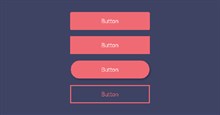

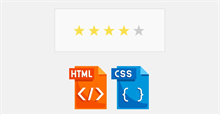




 Linux
Linux  Đồng hồ thông minh
Đồng hồ thông minh  Chụp ảnh - Quay phim
Chụp ảnh - Quay phim  macOS
macOS  Phần cứng
Phần cứng  Thủ thuật SEO
Thủ thuật SEO  Kiến thức cơ bản
Kiến thức cơ bản  Dịch vụ ngân hàng
Dịch vụ ngân hàng  Lập trình
Lập trình  Dịch vụ công trực tuyến
Dịch vụ công trực tuyến  Dịch vụ nhà mạng
Dịch vụ nhà mạng  Nhà thông minh
Nhà thông minh  Ứng dụng văn phòng
Ứng dụng văn phòng  Tải game
Tải game  Tiện ích hệ thống
Tiện ích hệ thống  Ảnh, đồ họa
Ảnh, đồ họa  Internet
Internet  Bảo mật, Antivirus
Bảo mật, Antivirus  Họp, học trực tuyến
Họp, học trực tuyến  Video, phim, nhạc
Video, phim, nhạc  Giao tiếp, liên lạc, hẹn hò
Giao tiếp, liên lạc, hẹn hò  Hỗ trợ học tập
Hỗ trợ học tập  Máy ảo
Máy ảo  Điện máy
Điện máy  Tivi
Tivi  Tủ lạnh
Tủ lạnh  Điều hòa
Điều hòa  Máy giặt
Máy giặt  Quạt các loại
Quạt các loại  Cuộc sống
Cuộc sống  Kỹ năng
Kỹ năng  Món ngon mỗi ngày
Món ngon mỗi ngày  Làm đẹp
Làm đẹp  Nuôi dạy con
Nuôi dạy con  Chăm sóc Nhà cửa
Chăm sóc Nhà cửa  Du lịch
Du lịch  Halloween
Halloween  Mẹo vặt
Mẹo vặt  Giáng sinh - Noel
Giáng sinh - Noel  Quà tặng
Quà tặng  Giải trí
Giải trí  Là gì?
Là gì?  Nhà đẹp
Nhà đẹp  TOP
TOP  Ô tô, Xe máy
Ô tô, Xe máy  Giấy phép lái xe
Giấy phép lái xe  Tấn công mạng
Tấn công mạng  Chuyện công nghệ
Chuyện công nghệ  Công nghệ mới
Công nghệ mới  Trí tuệ nhân tạo (AI)
Trí tuệ nhân tạo (AI)  Anh tài công nghệ
Anh tài công nghệ  Bình luận công nghệ
Bình luận công nghệ  Quiz công nghệ
Quiz công nghệ  Microsoft Word 2016
Microsoft Word 2016  Microsoft Word 2013
Microsoft Word 2013  Microsoft Word 2007
Microsoft Word 2007  Microsoft Excel 2019
Microsoft Excel 2019  Microsoft Excel 2016
Microsoft Excel 2016  Microsoft PowerPoint 2019
Microsoft PowerPoint 2019  Google Sheets - Trang tính
Google Sheets - Trang tính  Code mẫu
Code mẫu  Photoshop CS6
Photoshop CS6  Photoshop CS5
Photoshop CS5  Lập trình Scratch
Lập trình Scratch  Bootstrap
Bootstrap